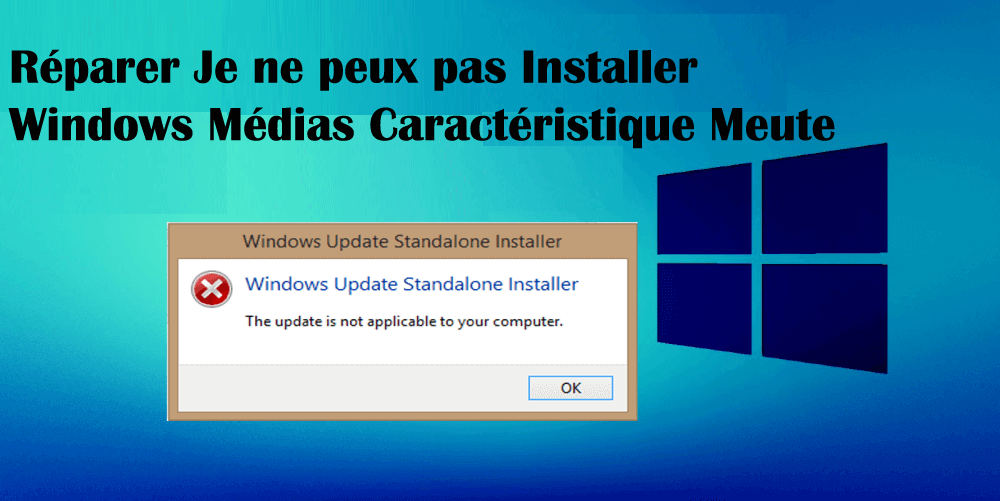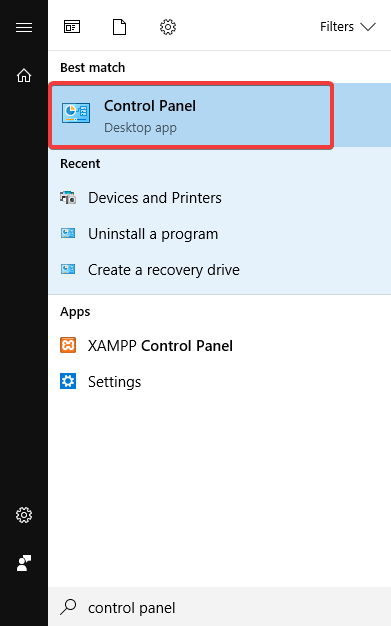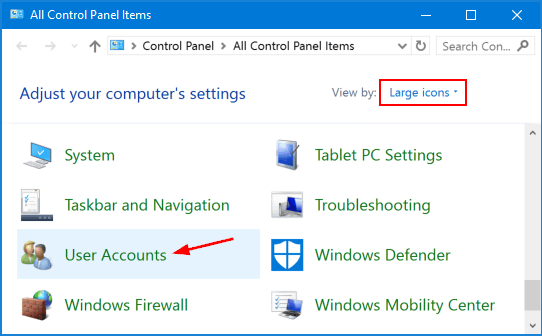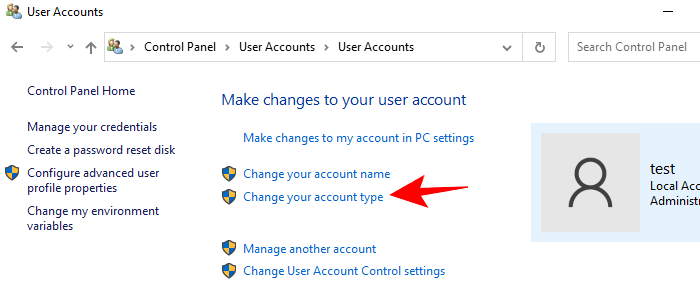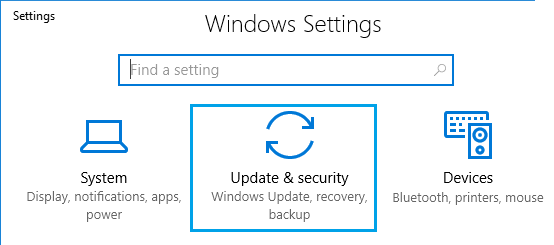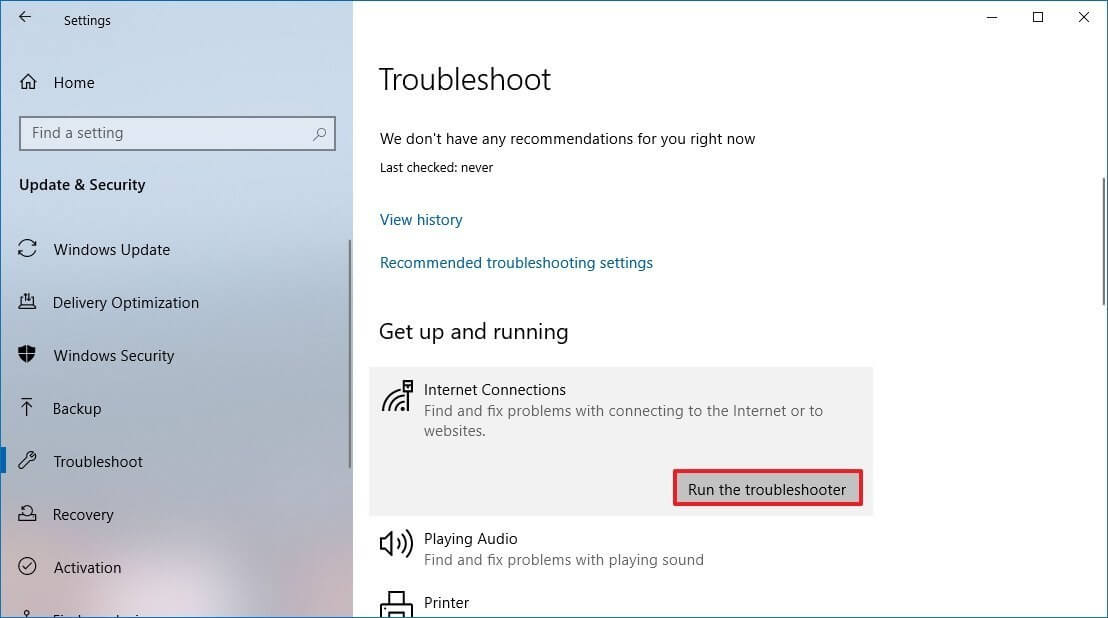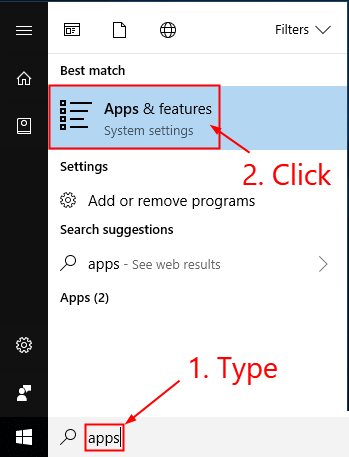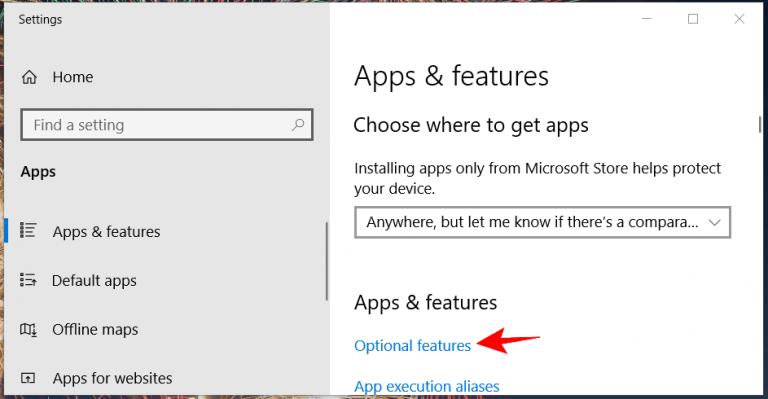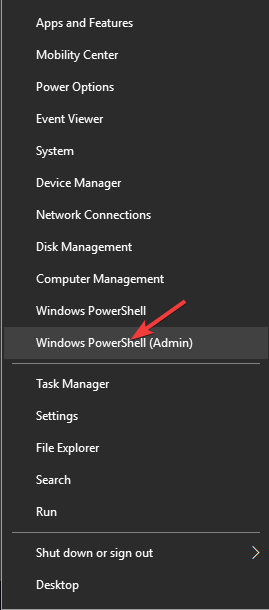Le Les fenêtres Médias Caractéristique Meute est une fonctionnalité et le package inclus dans le Windows 10 N et KN éditions. Ce pack de fonctionnalités multimédia permet aux utilisateurs d’activer certaines technologies multimédias incluses dans ces versions de Windows 10.
Et, pour cette raison, les utilisateurs souhaitent installer le package. Mais pour une raison quelconque, les utilisateurs de Windows 10 ne peux pas Installer Windows Médias Caractéristique Pack et se termine par ce message d’erreur disant:
Le mettre à jour n’est pas applicable à votre ordinateur.
Les problèmes d’échec de l’installation du pack WMF se produisent souvent lorsque les utilisateurs n’utilisent pas la bonne méthode pour installer le package sur les ordinateurs Windows 10. C’est la seule raison connue pour rencontrer ce problème.
Donc, si Windows Médias Caractéristique Le pack est Pas l’installation sur votre PC Windows 10 et que vous recherchez des solutions pour résoudre ce problème, vous devez alors parcourir cet article.
Ici, j’ai mentionné les six meilleures façons dont on peut suivre pour corriger ne peut pas Installer Windows Médias Caractéristique Meute Délivrer au Windows 10 N et KN éditions.
Comment faire Réparer Ne peut Installer Les fenêtres Médias Caractéristique Meute?
Solution 1: connectez-vous à Windows en tant qu’administrateur
Si vous essayez d’installer Les fenêtres Médias Caractéristique Meute sans disposer de privilèges d’administrateur, cela peut entraîner des problèmes lors de l’installation du package. Par conséquent, il est suggéré de vous connecter à votre ordinateur en tant qu’administrateur, puis d’essayer d’installer le pack WMF.
- Appuyez simultanément sur les touches Windows + S pour ouvrir la boîte de dialogue Recherche.
- Maintenant, tapez Panneau de configuration dans la zone de recherche Windows.
- Cliquez sur le Panneau de configuration.
- Ensuite, cliquez sur Comptes d’utilisateurs.
- Accédez à Changez votre type de compte.
- Sélectionnez Administrateur.
- Cliquez sur Changer le type de compte .
- Redémarrez votre ordinateur et vérifiez si vous êtes toujours incapable à installer Les fenêtres Médias Caractéristique Meute.
Solution 2: exécutez l’utilitaire de résolution des problèmes de connexion Internet
Une connexion Internet lente ou instable peut également provoquer le pack de fonctionnalités Windows Médias Caractéristique Meute n’est pas installation de publier. Assurez-vous donc que votre connexion Internet fonctionne correctement et ne présente aucun problème.
Pour cela, vous pouvez utiliser l’utilitaire intégré de Windows 10. Il vous aidera à savoir s’il y a un problème avec votre connexion Internet et le résoudra seul. Voici comment exécuter cet outil:
- Cliquez sur l’icône Démarrer> Paramètres.
- Dans l’application Windows Settings , sélectionnez Update & Security.
- Accédez à l’onglet Troubleshooter situé dans le volet gauche de la fenêtre.
- Cliquez sur la section Connexions Internet> Exécutez le bouton de dépannage.
- Attendez que cet utilitaire analyse votre PC pour trouver et réparer la connexion Internet qui pourrait être à l’origine du ne peut pas installer Windows Médias Caractéristique Meute erreur sur votre ordinateur Windows 10.
Solution 3: manuellement Téléchargement et installation Windows Médias Caractéristique Meute
Si vous êtes encore a échoué à installer Windows Médias Caractéristique Meute, alors vous devriez essayer de le télécharger et de l’installer manuellement. Vous pouvez le faire en suivant ces étapes:
- Ouvrez le navigateur Web sur votre PC et accédez à la page de téléchargement de Media Pack.
- Sélectionnez maintenant l’édition appropriée du Media Pack dans la liste déroulante en fonction de votre version de Windows.
- Cliquez sur le bouton Confirmer.
- Choisissez l’option 32 bits ou 64 bits selon l’architecture de votre système pour télécharger le Pack média.
- Une fois le fichier téléchargé, accédez au dossier dans lequel vous avez téléchargé les fichiers et exécutez le fichier pour installer le Media Pack .
- Enfin, cliquez sur le programme d’installation et suivez les instructions à l’écran pour terminer l’installation.
Solution 4: installation Windows Médias Caractéristique Meute À travers Optionnel Caractéristiques
Une autre méthode efficace pour installer le pack Windows Médias Caractéristique consiste à utiliser le Caractéristiques optionnelles. Cela peut vous aider à installer ce package sur votre ordinateur sans vous conduire à impossible d’installer Windows Médias Caractéristique Meute
- Accédez au Zone de recherche Windows et tapez Apps.
- Cliquez sur Apps & Features.
- Ensuite, cliquez sur Fonctionnalités optionnelles.
- Cliquez sur le bouton Ajouter une fonction.
- Choisissez l’option Media Feature Pack.
- Cliquez sur le bouton Install.
- Après cela, redémarrez votre PC Windows.
Solution 5: utilization PowerShell à Installer Windows Médias Caractéristique Meute
Si les deux méthodes ci-dessus ne vous ont pas aidé à installer correctement le package sur votre ordinateur, vous pouvez utiliser cette dernière méthode. Ici, nous allons utiliser PowerShell pour faire notre travail. Pour cela, vous devez effectuer les opérations suivantes:
- Cliquez avec le bouton droit sur le bouton Démarrer de Windows.
- Cliquez sur Windows PowerShell (Admin).
- Sur Windows PowerShell, écrivez cette commande et appuyez sur la touche Entrée:
DISM / Online / Get-Capabilities
- Dans la liste des résultats, recherchez le nom du Windows Médias Caractéristique Meute
- Maintenant, tapez cette commande et appuyez sur Entrée pour installer le package Media Feature:
DISM / Online / Add-Capability / CapabilityName: <nom du Feature Pack Windows Media>
Remarque: Dans la commande ci-dessus, remplacez le nom Windows Médias Caractéristique Meute par le nom du pack affiché dans le résultat.
- Maintenant, il est temps d’exécuter cette commande, appuyez sur la touche Entrée après avoir entré la commande:
DISM / Online / Add-Capability /CapabilityName:Media.MediaFeaturePack~~~~0.0.1.0
Solution 6: Exécutez Microsoft Troubleshooter
Si vous êtes toujours incapable À installer Windows Médias Caractéristique Meute en utilisant les méthodes ci-dessus sur votre PC Windows 10, vous aurez peut-être besoin d’un outil de dépannage efficace pour résoudre ce problème.
L’utilisation de l’utilitaire de résolution des problèmes vous aidera à trouver et à réparer le problème qui vous empêche d’installer le programme.
Il existe un outil fourni par Microsoft qui peut vous aider à résoudre le problème. Pour télécharger cet outil, cliquez ici . Maintenant, allez dans le dossier où vous avez téléchargé cet outil et cliquez sur le fichier MicrosoftProgram_Install_and_Uninstall.meta.diagcab . Cliquez sur Avancé> choisissez Appliquer les réparations automatiquement> cliquez sur le bouton Suivant pour lancer l’utilitaire de résolution des problèmes.
Méthode recommandée pour garder votre PC Erreur Libérer
Si vous êtes aux prises avec des erreurs / problèmes de PC Windows et qu’aucune des méthodes manuelles ne résout le problème, vous devez opter pour la solution avancée. Ici, vous devriez essayer le PC reparation Outil. Cet outil est capable de corriger diverses erreurs et problèmes de PC.
Désormais, vous n’avez plus besoin de gaspiller votre énergie et votre temps après une solution manuelle. Simplement, scannez votre ordinateur avec cet outil et laissez le reste du travail dessus. Il détectera et résoudra automatiquement les erreurs et les problèmes en quelques secondes.
Ce n’est pas seulement moi, mais cet outil est également fortement recommandé par les professionnels car il résout un large éventail d’erreurs PC, telles que les erreurs DLL, les erreurs BSOD, les erreurs de registre, les erreurs de jeu, et protège également votre PC contre les virus / malware.
Il ne corrige pas seulement les erreurs, mais améliore également les performances. Cet outil optimise le PC pour fournir les performances maximales aux utilisateurs.
Obtenir PC reparation Outil à Réparer Windows PC Erreur et problems
Conclusion
Alors, voici comment tu peux réparer ne peux pas installer Windows Médias Caractéristique Meute sur un ordinateur Windows 10. toutes ces méthodes ont été utilisées par les utilisateurs qui ont réussi à résoudre ce problème. Donc, ces méthodes devraient également fonctionner sur votre PC.
J’espère qu’au moins l’un d’entre eux vous réussira et que vous pourrez réussir à installer ce pack sur votre ordinateur sans rencontrer de difficultés.
Si vous avez encore des questions concernant ce problème, faites-le nous savoir sur Facebook ou Twitter. Notre équipe d’experts vous aidera à résoudre vos problèmes de toutes les manières possibles.